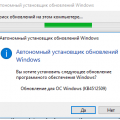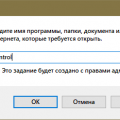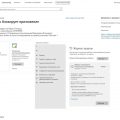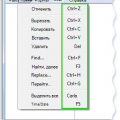Переустановка операционной системы Windows 10 на ноутбуке может быть непростой задачей, но однажды она все-таки будет сделана. И после завершения установки возникает вопрос: какие программы стоит сразу установить на новую операционную систему? В этой статье мы рассмотрим 10 необходимых программ, которые помогут вам быстро и удобно начать работу после переустановки Windows 10.
Первая программа, которую рекомендуется установить после переустановки Windows 10, это антивирусное ПО. Без надежной защиты компьютер может стать жертвой вредоносного ПО или вирусов. Существует много бесплатных и платных антивирусных программ, но такие как Avast, AVG или Kaspersky являются популярными и надежными выборами.
Второй важной программой является браузер, так как большая часть работы в Интернете осуществляется через него. Google Chrome, Mozilla Firefox или Opera – все они предлагают надежную и быструю работу, а также имеют дополнительные функции, такие как возможность блокировки рекламы или расширений для повышения продуктивности.
Для работы с текстовыми и графическими файлами необходимы соответствующие программы. Microsoft Office является наиболее популярным пакетом офисных приложений, включающим Word, Excel и PowerPoint. Он предлагает широкий спектр возможностей для работы с текстом, таблицами и презентациями. Если вам нужно редактировать изображения, то Photoshop или GIMP являются идеальными выборами.
Программы для восстановления данных, архиваторы, медиаплееры, программы для работы с социальными сетями и другое ПО – все это также может быть полезно в вашей повседневной работе после переустановки Windows 10.
Антивирусные программы
Антивирусные программы являются одной из неотъемлемых частей защиты компьютера от вирусов, троянов и других вредоносных программ. Перед переустановкой Windows 10 на ноутбук необходимо установить эффективную антивирусную программу для предотвращения атак хакеров и защиты информации на компьютере.
Ниже представлен список популярных антивирусных программ, которые рекомендуется установить после переустановки Windows 10:
- Avast — бесплатная антивирусная программа с широкими возможностями защиты компьютера. Включает в себя антивирусный сканер, фаервол, анти-шпион и другие инструменты защиты;
- Kaspersky Anti-Virus — платная антивирусная программа, которая обеспечивает высокую степень защиты компьютера от различных угроз;
- Bitdefender Antivirus Plus — платная антивирусная программа с передовыми технологиями защиты. Обладает высокой скоростью работы и минимальным влиянием на производительность компьютера;
- Norton AntiVirus Plus — платная антивирусная программа с широкими возможностями защиты и быстрым сканированием компьютера;
- McAfee AntiVirus Plus — платная антивирусная программа с функцией реального времени и защитой от вредоносных программ;
- ESET NOD32 Antivirus — платная антивирусная программа с высокой степенью защиты от вирусов и шпионского ПО;
- Avira Free Security Suite — бесплатная антивирусная программа с дополнительными инструментами защиты, такими как VPN и оптимизация системы;
Важно выбрать антивирусную программу, которая отвечает вашим требованиям по функциональности, уровню защиты и доступности. Прежде чем установить антивирусную программу, рекомендуется проверить ее совместимость с операционной системой Windows 10 и наличие актуальных обновлений.
Помните, что антивирусная программа должна работать в фоновом режиме и регулярно обновляться, чтобы эффективно обнаруживать и устранять новые угрозы в реальном времени.
Антивирусное ПО для защиты от вирусов
Одной из первостепенных задач после переустановки операционной системы Windows 10 на ноутбуке является установка надежного антивирусного программного обеспечения (ПО). Антивирусное ПО защищает ваш компьютер от вредоносных программ, включая вирусы, трояны, рекламное ПО и другие угрозы из интернета.
Для надежной защиты вашего ноутбука от вирусов рекомендуется использовать следующее антивирусное ПО:
-
Windows Defender — это встроенное антивирусное ПО, которое поставляется вместе с операционной системой Windows 10. Оно обладает базовыми функциями защиты от вирусов и регулярно обновляется для обнаружения новых угроз. Windows Defender является хорошим вариантом для пользователей, которые не хотят использовать стороннее антивирусное ПО.
-
Avast Free Antivirus — это бесплатное антивирусное ПО, которое предлагает защиту от вирусов, шпионского ПО и других угроз. Оно обладает дополнительными функциями, такими как защита Wi-Fi, антивор и защита онлайн-транзакций. Avast Free Antivirus имеет простой и понятный интерфейс, который легко настраивается.
-
Bitdefender Antivirus Free Edition — это еще одно бесплатное антивирусное ПО, которое обеспечивает надежную защиту от вирусов и других угроз. Оно имеет минималистичный интерфейс и не замедляет работу системы. Bitdefender Antivirus Free Edition автоматически сканирует файлы и проверяет наличие вирусов в режиме реального времени.
Независимо от выбранного антивирусного ПО, важно регулярно обновлять его базы данных и проводить системные сканирования для обнаружения и удаления вредоносных программ. Также следует быть осторожными при скачивании файлов из ненадежных источников и не открывать подозрительные ссылки и вложения в электронных письмах.
Используя рекомендованное антивирусное ПО, вы можете обезопасить свой ноутбук от вирусов и быть уверенными в безопасности своих данных и личной информации.
Антивирусное ПО для контроля веб-трафика
При установке Windows 10 на ноутбук одной из самых важных задач является обеспечение безопасности и защиты от вредоносных программ и вирусов. Одним из необходимых программных средств для контроля веб-трафика является антивирусное ПО. Особенно важно обеспечить защиту веб-трафика, так как он является основным источником угроз для пользователей.
Ниже приведены несколько популярных антивирусных программ, которые обеспечивают контроль веб-трафика и защиту от вредоносных программ:
-
Avast Free Antivirus — это бесплатная антивирусная программа с широким спектром функций, включая защиту веб-трафика. Она обладает современными технологиями обнаружения и предоставляет защиту в режиме реального времени.
-
Bitdefender Antivirus Free Edition — это ещё одна бесплатная антивирусная программа, которая обеспечивает контроль веб-трафика и защиту от вредоносных программ. Она имеет интуитивно понятный интерфейс и хорошо работает в фоновом режиме без снижения производительности системы.
-
Kaspersky Internet Security — это платное антивирусное ПО, которое предлагает мощные возможности контроля веб-трафика. Оно обнаруживает и блокирует опасные сайты, проверяет входящие и исходящие файлы на наличие вредоносных программ и обеспечивает надежную защиту в режиме реального времени.
Выбор антивирусного ПО для контроля веб-трафика зависит от потребностей и предпочтений пользователя. Однако, важно всегда держать свое антивирусное ПО в актуальном состоянии, чтобы обеспечить надежную защиту от вредоносных программ во время просмотра веб-страниц.
Программы для повышения производительности
- CCleaner: Эта программа помогает очистить компьютер от временных файлов, ненужных реестровых записей и другого мусора, что может значительно повлиять на производительность системы.
- Advanced SystemCare: Это многофункциональная утилита, которая помогает оптимизировать и настраивать систему, удалять ненужные файлы и исправлять ошибки реестра.
- Defraggler: Эта программа помогает дефрагментировать жесткий диск, что позволяет улучшить скорость доступа к данным и повысить производительность компьютера.
- Wise Game Booster: Если вы любите играть на компьютере, то эта программа поможет максимально оптимизировать работу вашей системы для запуска игр.
- Process Lasso: Эта программа позволяет управлять процессами и распределять ресурсы процессора для повышения производительности и устранения зависаний.
- Razer Cortex: Если у вас есть игровая периферия от Razer, то эта программа поможет оптимизировать вашу систему для максимальной производительности в играх.
- MSI Afterburner: Если у вас есть графическая карта MSI, то с помощью этой программы вы сможете настроить ее параметры и повысить производительность в играх.
- Auslogics BoostSpeed: Эта программа помогает оптимизировать систему, очищать жесткий диск, исправлять ошибки и повышать производительность компьютера.
- Glary Utilities: Это набор утилит, которые помогают оптимизировать и настраивать систему, удалять ненужные файлы и исправлять ошибки реестра.
- Driver Booster: Эта программа поможет вам обновить все драйверы на вашем компьютере, что может повысить производительность и стабильность системы.
Утилиты для очистки системы от мусора
При использовании операционной системы Windows 10 со временем на компьютере накапливается множество временных файлов, кэша, ненужных резервных копий и другого мусора. Очистка системы от такого мусора не только помогает освободить дополнительное место на жестком диске, но и может значительно повысить производительность компьютера. В этом разделе мы рассмотрим несколько полезных утилит для очистки системы от мусора после переустановки Windows 10 на ноутбуке.
1. CCleaner
CCleaner является одной из самых популярных утилит для очистки системы от мусора. Она предлагает очистку временных файлов, кэша, реестра, а также удаление ненужных файлов, которые занимают место на жестком диске. CCleaner также имеет инструменты для управления автозагрузкой программ и удаления программ, которые больше не нужны.
2. Wise Disk Cleaner
Wise Disk Cleaner является еще одной эффективной утилитой для очистки системы от мусора. Она позволяет быстро и легко очищать временные файлы, кэш различных программ, историю браузера, а также ненужные резервные копии системы. Wise Disk Cleaner также может анализировать жесткий диск и предлагать удаление больших и неиспользуемых файлов.
3. Auslogics BoostSpeed
Auslogics BoostSpeed предлагает широкий спектр инструментов для оптимизации и ускорения работы компьютера. Одним из его ключевых компонентов является модуль «Очистка диска», который позволяет удалять временные файлы, кэш, ненужные резервные копии и другой мусор. Auslogics BoostSpeed также предлагает инструменты для дефрагментации жесткого диска, управления автозагрузкой и оптимизации системы.
4. BleachBit
BleachBit — это бесплатная и открытая утилита для очистки системы от мусора. Она предлагает удаление временных файлов, кэша, истории браузера, а также очистку реестра. BleachBit также поддерживает очистку отдельных программ, таких как Mozilla Firefox, Google Chrome, Adobe Reader, LibreOffice и другие.
5. Windows Disk Cleanup
Windows Disk Cleanup — это встроенная утилита в операционной системе Windows 10. Она позволяет очищать систему от временных файлов, загруженных компонентов, удаленных программ и другого мусора. Windows Disk Cleanup также может очистить старые точки восстановления системы, что поможет освободить дополнительное место на жестком диске.
Выбор конкретной утилиты для очистки системы от мусора зависит от ваших личных предпочтений и потребностей. Важно помнить, что очистка системы от мусора должна проводиться регулярно, чтобы поддерживать работу компьютера в оптимальном состоянии.
Оптимизаторы работы операционной системы
Оптимизаторы работы операционной системы – это программы, которые помогают улучшить производительность и работу операционной системы, а также освободить системные ресурсы.
1. CCleaner
CCleaner является одной из самых популярных программ для оптимизации работы операционной системы. С его помощью можно удалять временные и неиспользуемые файлы, исправлять ошибки реестра, очищать кэш браузера и т.д. Результатом работы CCleaner будет улучшение производительности системы и освобождение дискового пространства.
2. Auslogics BoostSpeed
Auslogics BoostSpeed – это комплексная программа для оптимизации работы операционной системы. Она позволяет ускорить запуск компьютера, очистить реестр, настроить интернет-соединение, оптимизировать настройки системы и многое другое. Auslogics BoostSpeed поможет сделать вашу операционную систему более стабильной и быстрой.
3. Wise Care 365
Wise Care 365 – это еще одна комплексная программа для оптимизации работы операционной системы. Она предлагает различные инструменты для оптимизации и очистки системы, включая управление запуском программ, очистку реестра, удаление временных файлов, управление расширениями браузера и многое другое. Wise Care 365 поможет улучшить производительность вашей операционной системы.
4. Advanced SystemCare
Advanced SystemCare – это простая и эффективная программа для оптимизации работы операционной системы. Она предлагает широкий спектр инструментов для очистки и оптимизации системы, включая удаление ненужных файлов, ремонт реестра, ускорение интернет-соединения и т.д. Advanced SystemCare поможет сделать вашу операционную систему более стабильной и быстрой.
5. Glary Utilities
Glary Utilities – это набор инструментов для оптимизации работы операционной системы. Он предлагает множество функций, включая очистку реестра, удаление ненужных файлов, управление запуском программ, оптимизацию интернет-соединения и многое другое. Glary Utilities поможет улучшить производительность вашей операционной системы.
6. AVG TuneUp
AVG TuneUp – это мощный набор инструментов для оптимизации работы операционной системы. Он предлагает широкий спектр функций, включая удаление ненужных файлов, оптимизацию реестра, управление запуском программ, очистку кэша и т.д. AVG TuneUp поможет сделать вашу операционную систему более стабильной и быстрой.
7. Wise Disk Cleaner
Wise Disk Cleaner – это простая и эффективная программа для очистки диска и улучшения производительности операционной системы. Она позволяет удалить ненужные, временные и неиспользуемые файлы, освободив при этом дисковое пространство. Wise Disk Cleaner поможет улучшить производительность вашей операционной системы и освободить дисковое пространство.
8. IObit Uninstaller
IObit Uninstaller – это программа для удаления ненужных приложений и программ с компьютера. Она предлагает быструю и глубокую очистку системы от следов удаленных программ, что может помочь улучшить производительность операционной системы. IObit Uninstaller также предлагает другие полезные функции, такие как удаление плагинов браузера и управление расширениями.
9. Razer Cortex
Razer Cortex – это программа, которая оптимизирует работу операционной системы для игр. Она позволяет закрывать ненужные процессы, освобождать оперативную память, оптимизировать настройки графики и т.д. Razer Cortex поможет улучшить производительность вашей операционной системы в играх.
10. JetClean
JetClean – это программа для очистки и оптимизации операционной системы. Она позволяет удалить временные файлы, исправить ошибки реестра, очистить кэш браузера, управлять запуском программ и многое другое. JetClean поможет улучшить производительность вашей операционной системы и освободить дисковое пространство.
| Название программы | Описание |
|---|---|
| CCleaner | Очищает временные и неиспользуемые файлы, исправляет ошибки реестра и т.д. |
| Auslogics BoostSpeed | Ускоряет запуск компьютера, очищает реестр, настраивает интернет-соединение и т.д. |
| Wise Care 365 | Предлагает инструменты для оптимизации и очистки системы, управление запуском программ и т.д. |
| Advanced SystemCare | Предлагает функции для очистки и оптимизации системы, ускорение интернет-соединения и т.д. |
| Glary Utilities | Набор инструментов для очистки и оптимизации работы операционной системы. |
| AVG TuneUp | Мощный набор инструментов для удаления ненужных файлов, оптимизации реестра и т.д. |
| Wise Disk Cleaner | Программа для очистки диска и улучшения производительности операционной системы. |
| IObit Uninstaller | Программа для удаления ненужных приложений и программ с компьютера. |
| Razer Cortex | Оптимизирует работу операционной системы для игр. |
| JetClean | Программа для очистки и оптимизации операционной системы. |
Программы для работы и развлечений
После переустановки операционной системы Windows 10 на ноутбуке необходимо установить набор программ, которые помогут как в работе, так и в организации свободного времени.
Программы для работы
1. Microsoft Office — пакет офисных программ, включающий в себя текстовый редактор Word, таблицы Excel, презентации PowerPoint и другие инструменты, необходимые для работы с документами.
2. Adobe Photoshop — мощный графический редактор, который позволит вам обрабатывать и редактировать фотографии, создавать графические элементы для дизайна и многое другое.
3. Google Chrome — популярный веб-браузер, который обеспечит быстрый и удобный доступ к интернету, а также поддержку различных расширений и приложений.
4. Slack — инструмент для командной работы, который позволит вам организовать общение и совместную работу с коллегами, создавать и управлять проектами.
Программы для развлечений
1. Spotify — стриминговый сервис, позволяющий прослушивать музыку онлайн, создавать плейлисты и делиться ими с друзьями.
2. Steam — платформа для игр, которая объединяет миллионы игроков со всего мира, позволяет покупать и скачивать игры, общаться с друзьями и участвовать в соревнованиях.
3. VLC Media Player — многофункциональный медиаплеер, который позволяет воспроизводить аудио и видео файлы различных форматов, а также осуществлять стриминг контента.
4. Adobe Premiere Pro — профессиональное программное обеспечение для видеомонтажа, которое поможет вам создавать и редактировать видео, добавлять эффекты и монтажные переходы.
Включение в список установки вышеперечисленных программ после переустановки Windows 10 на ноутбуке поможет вам не только в работе, но и в организации свободного времени и развлечениях. При выборе программ имейте в виду свои потребности и личные предпочтения.
Офисные пакеты для выполнения рабочих задач
1. Microsoft Office
Microsoft Office – один из самых популярных офисных пакетов, который включает в себя программы для работы с текстовыми документами (Microsoft Word), электронными таблицами (Microsoft Excel), презентациями (Microsoft PowerPoint) и другими офисными приложениями. Microsoft Office обладает широким функционалом и простым в использовании интерфейсом, что делает его незаменимым инструментом для выполнения рабочих задач.
2. LibreOffice
LibreOffice – бесплатный и открытый офисный пакет, который предлагает аналогичный функционал Microsoft Office. LibreOffice включает текстовый редактор (LibreOffice Writer), электронные таблицы (LibreOffice Calc), презентации (LibreOffice Impress) и другие приложения. Он совместим с форматами Microsoft Office, что позволяет без проблем работать с документами, созданными в других офисных пакетах.
3. Google Документы
Google Документы – это интернет-сервис, который предлагает возможность создавать и редактировать документы, таблицы и презентации в облачном хранилище. Google Документы прост в использовании и позволяет совместно работать над документами с коллегами или друзьями. Он имеет множество шаблонов и инструментов для удобного форматирования и оформления документов.
4. WPS Office
WPS Office – бесплатный офисный пакет, который предлагает аналогичный функционал Microsoft Office. WPS Office включает текстовый редактор, электронные таблицы, презентации и другие приложения. Он поддерживает форматы Microsoft Office и имеет удобный и интуитивно понятный интерфейс.
5. iWork
iWork – офисный пакет разработанный компанией Apple. Он включает текстовый редактор Pages, электронные таблицы Numbers и презентации Keynote. iWork используется на компьютерах Mac и устройствах с операционной системой iOS, и он имеет продвинутый функционал, совместимость с форматами Microsoft Office и интуитивно понятный интерфейс.
| Офисный пакет | Разработчик | Бесплатный/Платный | Поддержка форматов Microsoft Office | Совместная работа |
|---|---|---|---|---|
| Microsoft Office | Microsoft | Платный | Да | Да |
| LibreOffice | The Document Foundation | Бесплатный | Да | Нет |
| Google Документы | Бесплатный | Да | Да | |
| WPS Office | Kingsoft | Бесплатный | Да | Нет |
| iWork | Apple | Платный | Да | Да |
Медиаплееры для воспроизведения аудио и видео
После переустановки Windows 10 на ноутбуке, одной из первых задач может быть установка медиаплеера, который позволит вам комфортно воспроизводить аудио и видео файлы. Вот несколько популярных медиаплееров, которые стоит рассмотреть:
VLC Media Player
Описание: VLC Media Player – бесплатный медиаплеер, который поддерживает множество технологий и форматов аудио и видео файлов. Он может воспроизводить даже поврежденные или неполные файлы, а также стримить медиа с интернета.
Особенности:
- Поддержка широкого спектра форматов
- Простой и интуитивно понятный интерфейс
- Встроенные настройки видео и аудиоэффектов
PotPlayer
Описание: PotPlayer – мощный и легкий медиаплеер, разработанный для воспроизведения аудио и видео файлов. Он поддерживает все основные форматы и имеет ряд полезных функций.
Особенности:
- Высокое качество воспроизведения
- Множество настроек для повышения производительности
- Возможность воспроизведения недокачанных файлов
KMPlayer
Описание: KMPlayer – легкий и удобный медиаплеер с широкой поддержкой форматов аудио и видео файлов. Он имеет простой интерфейс и множество функций, включая встроенный кодек.
Особенности:
- Поддержка различных форматов медиа файлов
- Встроенные настройки под каждый конкретный файл
- Богатый выбор видеоэффектов и фильтров
Windows Media Player
Описание: Windows Media Player – предустановленный медиаплеер в операционной системе Windows 10. Он позволяет воспроизводить аудио и видео файлы, а также стримить медиа с различных устройств.
Особенности:
- Простой и интуитивно понятный интерфейс
- Неплохое качество воспроизведения
- Интеграция с другими сервисами Windows
Выбор медиаплеера зависит от ваших предпочтений и требований. Однако, все вышеуказанные варианты являются хорошими и простыми в использовании.
Вопрос-ответ:
Какие программы нужно установить после переустановки Windows 10 на ноутбуке?
После переустановки Windows 10 на ноутбуке необходимо установить такие программы, как антивирусное ПО, браузер, офисный пакет, архиватор, медиаплеер и прочие программы, которые вам могут понадобиться в повседневной работе.
Какой антивирус лучше установить на ноутбук после переустановки Windows 10?
После переустановки Windows 10 на ноутбук рекомендуется установить надежное антивирусное ПО, например, Kaspersky Internet Security, Bitdefender Antivirus Plus или Norton AntiVirus. Эти программы обладают высоким уровнем защиты и широким набором функций.
Какой браузер лучше установить после переустановки Windows 10?
После переустановки Windows 10 на ноутбук рекомендуется установить быстрый и безопасный браузер, такой как Google Chrome, Mozilla Firefox или Microsoft Edge. Эти браузеры обеспечивают быстрое и удобное интернет-серфинг и имеют множество полезных функций.
Какую программу для работы с офисными документами лучше установить после переустановки Windows 10?
После переустановки Windows 10 на ноутбук рекомендуется устанавливать популярный офисный пакет, такой как Microsoft Office или LibreOffice. Эти программы позволяют работать с текстовыми документами, электронными таблицами, презентациями и другими типами офисных файлов, и обладают широким набором функций.